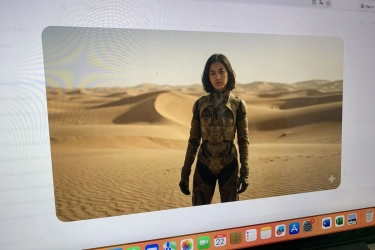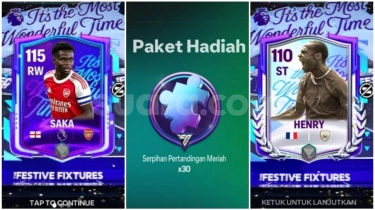5 Cara Atasi Microsoft Word Error dan Tak Merespons, Dijamin Ampuh!
Microsoft Words yang tidak merespons biasanya muncul sebagai pesan kesalahan atau antarmuka pengguna grafis terhenti total. Meskipun penyebabnya mungkin tidak selalu pasti, tetapi ada beberapa hal yang dapat pengguna lakukan untuk memperbaikinya agar Word dapat berjalan kembali dengan lancar.
Berikut ini lima cara untuk memperbaiki Microsoft Words yang error dan tidak merespons:
1. Mulai Word dalam Safe Mode
Memuat aplikasi tanpa template dan add-in memungkinkan pengguna melihat apakah program berfungsi sebagaimana mestinya atau rusak.
2. Nonaktifkan add-in
Jika kesalahan "Word not responding" bukan merupakan kesalahan dalam Safe Mode, kemungkinan penyebabnya adalah add-in yang tidak kompatibel.
- Pilih File > Options > Add-ins.
- Pilih Go di bagian bawah jendela untuk membuka kotak dialog COM Add-in.
- Kosongkan kotak centang di samping setiap add-in untuk menonaktifkan semua add-in.
- Pilih OK untuk menerapkan perubahan dan tutup kotak dialog.
Jika pesan kesalahan "Word not responding" tidak lagi muncul, aktifkan setiap add-in satu per satu, dan mulai ulang Word setelah setiap add-in untuk menentukan add-in mana yang menyebabkan masalah.
![Logo Microsoft Word. [Microsoft]](https://media.suara.com/pictures/653x366/2023/11/29/19060-logo-microsoft-word.jpg) Logo Microsoft Word. [Microsoft]
Logo Microsoft Word. [Microsoft]3. Perbaiki dokumen
Jika kesalahan muncul saat pengguna membuka atau menyimpan file Word tertentu, dokumen tersebut mungkin rusak. Gunakan alat dalam Word untuk memperbaikinya.
4. Perbaiki Word
Cara ini akan mencoba memperbaiki masalah tanpa harus menginstal ulang aplikasi sepenuhnya.
Di Windows 11, buka Settings > Installed apps. Pilih tiga titik di samping Microsoft 365 lalu pilih Modify untuk melihat opsi perbaikan.
Di Windows 10, buka Settings dan pilih Apps & Features. lih Microsoft 365 dari daftar, pilih Modify, lalu ikuti opsi untuk memperbaiki program Office.
5. Instal ulang Microsoft Word
Pengguna memerlukan ID Microsoft dan kunci produk atau akses ke akun Microsoft untuk menginstal ulang Microsoft Word dengan benar.
Itulah beberapa solusi perbaikan yang dapat dilakukan pengguna ketika Microsoft Word tidak merespons.
Tag: #cara #atasi #microsoft #word #error #merespons #dijamin #ampuh